工业机器人现场编程 项目六 认识工业机器人常用的程序指令及宏指令
工业机器人的基础示教编程与调试知识点:常用的IO控制指令及用法

指令解析
4.Set DO 用于改变数字信号输出信号的值。 例如:SetDO do1; 将信号do1设置为1。
指令解析
5.SetGO 用于改变一组数字信号输出信号的值。 例如:SetGO go1,12; 将信号go1设置为12。go1占用8个地址位,即go1输出信号的地址位4~7 和0~1设置为0,地址位2和3设置为1,其地址的二级制编码为00001100。
指令解析
8.WaitGI Wait Groupdigital Input用于等待,直至将一组数字信号输入信号设置为 指定值。 例如:WaitGI gi1,5; 仅在gi1输入已具有值5后,程序继续执行。
2.小节
本次课主要介绍了 • 常用的I/O控制指令及用法;
课后作业
课后练习课程中讲解的常用的I/O控制指令及用法。
1.Set数字信号置位指令 如图所示,添加“Set”指令。Set数字信号置位指令用于将数字输出 (Digital Output)置位为“1”。
指令解析
2.Reset数字信号复位指令 如图所示,添加“Reset”指令,Reset数字信号复位指令用于将数字输出 (Digital Output)置位为“0”。
指令解析
6.WaitAI 即Wait Analog Input用于等待,直至已设置模拟信号输入信号输入信号值。 例如:WaitAI ai1,GT,5; 仅在ai1模拟信号输入具有大于5的值之后,方可继续程序执行。其中GT即 Greater Than,LT即Less Than。
指令解析
7.WaitDI Wait Digital Input用于等待,直至已设置数字信号输入。 例如:Wait Dldi,1; 仅在已设置di1输入后,程序继续执行。
学习目标
机器人编程说明讲解

指令介绍1、运动指令移动指令包含三条:MOVJ、MOVL、MOVCMOVJ:关节移动指令,即在运动过程中以关节的方式运动;指令格式:说明:MOVJ代表指令,LP表示局部变量,0表示标号,用于区别使用,VJ表示速度,最大速度为100%,PL为平滑度,范围0-9。
MOVL:直线运动指令,即在运动过程中以直线的方式运动;指令格式:说明:MOVL代表指令,LP表示局部变量,2表示标号,用于区别使用,VL表示速度,最大速度为1999,PL为平滑度,范围0-9。
MOVC:圆弧运动指令,即在运动过程中以圆弧的方式运动。
指令格式:说明:MOVC代表指令,LP表示局部变量,2表示标号,用于区别使用,VL表示速度,最大速度为1999,PL为平滑度,范围0-9。
说明:一段圆弧轨迹通必须是由三段圆弧指令实现的,三段圆弧指令分别定义了圆弧的起始点、中间点、结束点。
注释:局部变量(LP) :在某个程序中所使用的变量和其他程序中的相同变量不冲突。
例如您在程序一中使用了LP0,您也可以在程序二中使用LP0,这样是不会产生矛盾的。
全局变量(GP) :在此系统中我们还设置了全局变量,意思是您如果在一个程序中使用了GP0,而后您就不可以在其他的程序中使用GP0了,否则程序会出现混乱现象,系统将会默认将第二次设定的值覆盖第一次设定的值。
平滑度(PL) :简单的说就是过渡的弧度,确定您是以直角方式过渡还是以圆弧方式过渡。
假如两条直线要连接起来,怎么连接,就需要您对此变量进行设置。
1、逻辑指令WAIT指令:条件等待指令。
指令格式:当您所设定的条件满足时,则程序往下执行;当您所设定的条件不满足时,则程序一直停在这里,知道满足您所设定的条件为止。
但是,后面还有一个时间的设定,当条件不满足时,在等待后面的设定时间之后,会继续执行下面的程序。
JUMP指令:条件跳转指令,包含无条件跳转指令和条件跳转指令两种类型。
格式一:无条件跳转指令格式二:条件跳转指令说明:在使用此条指令时,要配合使用标号指令。
史上最全的ABB工业机器人的指令介绍
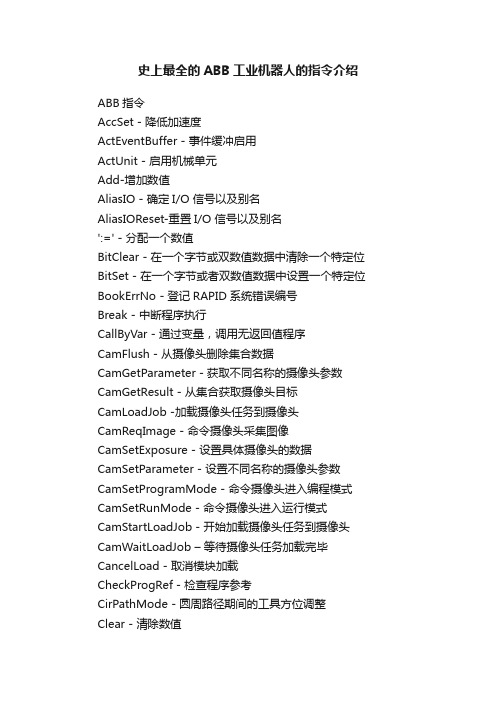
史上最全的ABB工业机器人的指令介绍ABB指令AccSet-降低加速度ActEventBuffer - 事件缓冲启用ActUnit - 启用机械单元Add-增加数值AliasIO - 确定I/O 信号以及别名AliasIOReset-重置I/O 信号以及别名':=' - 分配一个数值BitClear - 在一个字节或双数值数据中清除一个特定位BitSet - 在一个字节或者双数值数据中设置一个特定位BookErrNo - 登记RAPID系统错误编号Break - 中断程序执行CallByVar - 通过变量,调用无返回值程序CamFlush - 从摄像头删除集合数据CamGetParameter - 获取不同名称的摄像头参数CamGetResult - 从集合获取摄像头目标CamLoadJob -加载摄像头任务到摄像头CamReqImage - 命令摄像头采集图像CamSetExposure - 设置具体摄像头的数据CamSetParameter - 设置不同名称的摄像头参数CamSetProgramMode - 命令摄像头进入编程模式CamSetRunMode - 命令摄像头进入运行模式CamStartLoadJob - 开始加载摄像头任务到摄像头CamWaitLoadJob –等待摄像头任务加载完毕CancelLoad - 取消模块加载CheckProgRef - 检查程序参考CirPathMode - 圆周路径期间的工具方位调整Clear - 清除数值ClearIOBuff - 清除串行通道的输入缓存ClearPath - 清除当前路径ClearRawBytes - 清除原始数据字节数据的内容ClkReset - 重置用于定时的时钟ClkStart - 启动用于定时的时钟ClkStop - 停止用于定时的时钟Close - 关闭文件或者串行通道CloseDir - 关闭路径Comment - 备注Compact IF - 如果满足条件,那么(一个指令)ConfJ - 接头移动期间,控制配置ConfL - 线性运动期间,监测配置CONNECT - 将中断与软中断程序相连CopyFile - 复制文件CopyRawBytes - 复制原始数据字节数据的内容CorrClear - 移除所有修正发电机CorrCon - 与修正发电机相连CorrDiscon - 与修正发电机断开CorrWrite - 写入修正发电机DeactEventBuffer - 事件缓冲启用DeactUnit - 停用机械单元Decr - 减量为1DitherAct - 促使软伺服抖动DitherDeact - 促使软伺服停止抖动DropSensor - 使物体落于传感器上DropWObj - 使工件落于传送带上EGMActJoint-为一个关节目标点编写一次EGM移动EGMActMove -编写一次经过路径校正的EGM 移动EGMActPose-为一个姿态目标点编写一次EGM移动EGMGetId-获取一个EGM 标识EGMMoveC-经过路径校正的圆形EGM移动EGMMoveL-经过路径校正的直线EGM移动EGMReset-重置一项EGM 进程EGMRunJoint-执行一次含一个关节目标点的EGM 移动EGMRunPose-执行一次含一个姿态目标点的EGM 移动EGMSetupAI-为EGM设置模拟输入信号EGMSetupAO-为EGM 设施模拟输出信号EGMSetupGI-为EGM设置编组输入信号EGMSetupLTAPP-为EGM设置相应的LTAPP协议EGMSetupUC-为EGM 设置UdpUc 协议EGMStop-停止一次EGM移动EOffsOff - 停用附加轴的偏移量EOffsOn - 启用附加轴的偏移量EOffsSet - 启用附加轴(使用已知值)的偏移量EraseModule - 擦除模块ErrLog - 写入错误消息ErrRaise - 写入警告,调用错误处理器ErrWrite - 写入错误消息EXIT - 终止程序执行ExitCycle - 中断当前循环,并开始下一循环FOR - 重复给定的次数FricIdInit - 开始摩擦识别FricIdEvaluate - 评估摩擦识别FricIdSetFricLevels - 在摩擦识别后设置摩擦等级GetDataVal - 获得数据对象的值GetSysData - 获取系统数据GetTrapData - 获取当前TRAP的中断数据GOTO - 转到新的指令GripLoad - 定义机械臂的有效负载HollowWristReset - 重置IRB和IRB的中空腕IDelete - 取消中断IDisable - 禁用中断IEnable - 启用中断IError - 调整关于错误的中断IF - 如果满足条件,那么;否则Incr - 增量为1IndAMove - 独立的绝对位置运动IndCMove - 独立的连续运动IndDMove - 独立的德尔塔位置运动IndReset - 独立重置IndReset - 独立的相对位置运动InvertDO - 转化数字信号输出信号值IOBusStart - Start of I/O busIOBusState - 获取I/O 总线的当前状态IODisable - 停用I/O 单元IOEnable - 启用I/O 单元IPers - 在永久变量数值改变时中断IRMQMessage - 下达数据类型的RMQ 中断指令ISignalAI - 模拟信号输入信号的中断ISignalAO - 模拟信号输出信号的中断ISignalDI - 下达数字信号输入信号中断指令ISignalDO - 数字信号输出信号的中断ISignalGI - 下达一组数字信号输入信号中断的指令ISignalGO - 下达一组数字信号输出信号中断的指令ISleep - 停用一个中断ITimer - 下达定时中断的指令IVarValue - 下达变量值中断指令IWatch - 启用中断Label - 线程名称Load - 执行期间,加载普通程序模块LoadId - 工具或有效负载的负载识别MakeDir - 创建新路径ManLoadIdProc - IRBP机械臂的负载识别MechUnitLoad - 确定机械单元的有效负载MotionProcessModeSet - 设置运动过程模式MotionSup - 禁用/ 启用运动监控MoveAbsJ - 移动机械臂至绝对接头位置MoveC - 使机械臂沿圆周移动MoveCAO - 使机械臂沿圆周运动,设置拐角处的模拟信号输出MoveCDO - 使机械臂沿圆周运动,设置拐角处的数字信号输出MoveCGO - 机械臂沿圆周运动,设置拐角处的组输出信号MoveCSync - 机械臂沿圆周运动,执行RAPID无返回值程序。
工业机器人编程及操作(ABB机器人)

工业编程及操作(ABB)一、教学内容本节课我们将学习ABB的编程及操作。
教材的章节主要包括:ABB 的基本概念、编程语言、操作界面以及基本操作。
详细内容有:1. ABB的基本概念:了解的结构、功能和工作原理。
2. 编程语言:学习ABB的编程语言,包括指令、变量、逻辑运算符等。
3. 操作界面:熟悉ABB的操作界面,包括示教器、监控器等。
4. 基本操作:学习ABB的基本操作,如运动控制、姿态控制、坐标系转换等。
二、教学目标1. 了解ABB的基本概念,能说出的结构、功能和工作原理。
2. 掌握ABB的编程语言,能编写简单的程序。
3. 熟悉ABB的操作界面,能进行基本的操作。
三、教学难点与重点重点:ABB的基本概念、编程语言和基本操作。
难点:编程语言的运用和操作界面的熟练使用。
四、教具与学具准备1. 教具:ABB一台、示教器、监控器。
2. 学具:每人一台电脑,安装有ABB编程软件。
五、教学过程1. 实践情景引入:介绍ABB在现实生活中的应用,激发学生的兴趣。
2. 基本概念:讲解ABB的结构、功能和工作原理。
3. 编程语言:讲解指令、变量、逻辑运算符等编程语言的基本概念。
4. 操作界面:讲解示教器、监控器等操作界面的使用方法。
5. 基本操作:讲解ABB的运动控制、姿态控制、坐标系转换等基本操作。
6. 例题讲解:通过示例程序,讲解编程语言和操作的运用。
7. 随堂练习:学生编写简单的程序,进行实际操作。
8. 作业布置:布置编程和操作的练习题目。
六、板书设计1. ABB的基本概念:结构、功能、工作原理。
2. 编程语言:指令、变量、逻辑运算符。
3. 操作界面:示教器、监控器。
4. 基本操作:运动控制、姿态控制、坐标系转换。
七、作业设计1. 编程题目:编写一个程序,使ABB从原点移动到目标点。
答案:2. 操作题目:使用示教器,使ABB完成一个简单的动作。
答案:八、课后反思及拓展延伸1. 反思:本节课学生掌握的情况,哪些地方需要改进。
电子教案与课件:《工业机器人现场编程》7.2常用程序指令认识

“yes- part” ;执行“yes- part”部分指令 ENDWHILE 循环结束
FOR :重复执行判断指令,用于一个或 多个指令需要重复执行次数的情况
例: Reg2加1,重复执行 6 次。 FOR a FROM 1 TO 6 DO
Incr Reg2 Байду номын сангаасNDFOR
2. Stop:停止运行指令,机器人在当前指令行停止运行, 属于软停止指令(SOFT STOP),可以直接在下一句指 令启动机器人。相当于示教器上左下角的STOP 键
3. Exit:停止运行指令,机器人在当前指令行停止运行, 并且复位整个运行程序,将程序指针移至主程序第一行。 下次运行程序时,机器人程序必须从头开始。
4. WaitTime: 时间等待指令,用于程序在等待一个指定 的时间以后,再继续向下执行。
例: WaitTime 6; 等待 6s
其中起点为P3,也就是机器人的原始位置,使用 MoveC指令时会自动显示需要确定的另外两点, 即中点和终点,将其分别定义到p4点和p5点即可。
功能FUNCTION
功能一般镶嵌在指令中,与指令相似, 且执行完后可以返回一个数值。
使用“功能”可以有效的简化编程和提 高程序执行的效率。
常用的功能有Abs和Offs。
直线运动指令(MoveL)
直线运动是机器人的TCP从起点到终点之间的路径始终保 持为直线。直线由起点和终点确定,因此在使用直线运动 指令时只需要示教确定运动路径的起点和终点。
一般如焊接、涂胶等应用对路径要求高的场合使用此指令。 图中,直线运动指令MoveL示例如下:
MoveL p1 , v100 , fine, tool1\Wobj:=wobj1; P0点到P1点: MoveL p2 , v200 , z50, tool1\Wobj:=wobj1; P1点到P2点 MoveL p3 , v500 , fine, tool1\Wobj:=wobj1; P2点到P3点
工业机器人操作与编程机器人运动指令

在检测到碰撞风险时,机器人应自动调整运动轨迹或停止运动,以避免碰撞。
05 编程实践与案例分析
编程实践:简单轨迹编程
直线运动指令
使机器人沿直线移动到指定位置。
插补指令
使机器人通过一系列直线和圆弧路径移动到 指定位置。
圆弧运动指令
使机器人沿圆弧路径移动到指定位置。
速度与加速度控制
通过编程控制机器人的移动速度和加速度, 确保安全和精确的运动。
运动指令示例
线性运动指令示例
使机器人末端执行器沿直线移动到 指定位置,如“MoveL”(线性移 动至目标点)。
关节运动指令示例
使机器人关节以指定的角度和速度 进行转动,如“MoveJ”(关节移 动至目标点)。
04 机器人运动控制
运动轨迹规划
直线运动
使机器人沿直线移动,可 以通过设定起始点和终点 坐标实现。
5G通信技术
5G通信技术的应用将为工业机器人提供更快速、稳定的数据传输, 实现远程控制和实时反馈,提高生产效率。
柔性制造技术
柔性制造技术将进一步集成工业机器人,实现个性化生产和小批量 生产,满足市场多样化需求。
安全与伦理问题
安全防护措施
随着工业机器人的广泛应用,安全问题越来越受到关注。未来需要加强安全防护 措施,确保工业机器人的操作安全和周边人员安全。
定制化与个性化
未来工业机器人将更加注重定制化和个性化,满 足不同行业和企业的特殊需求,提高生产效率和 产品质量。
THANKS FOR WATCHING
感谢您的观看
案例分析:装配线应用
任务描述
工业机器人需要将零件装配到指定位置。
解决方案
使用机器人运动指令,如直线运动和插补指令, 使机器人精确地移动到零件位置并进行装配。
工业机器人编程的基础教程

工业机器人编程的基础教程随着工业4.0的不断发展和智能化生产的广泛应用,工业机器人的需求日益增加。
工业机器人作为自动化生产的重要组成部分,其编程是实现其功能的关键。
因此,掌握工业机器人编程的基础知识变得尤为重要。
一、工业机器人编程简介工业机器人编程是指通过指令集和程序设计语言来控制工业机器人完成特定的任务。
在编程之前,我们需要了解以下几个基本概念:1. 机器人坐标系统:机器人在空间中的位置和姿态信息,常用的坐标系统有笛卡尔坐标系、关节坐标系和运动学坐标系等。
2. 末端执行器:机器人手臂末端的工具装置,例如夹具、工具头等。
3. 运动学:机器人末端执行器的运动学特性,包括位置、速度和加速度等。
4. 任务点:机器人需要执行的特定位置或姿态。
以上概念是进行工业机器人编程的基础,了解清楚这些概念是我们学习编程的第一步。
二、常见的工业机器人编程语言工业机器人编程语言多种多样,下面我们介绍几种常见的编程语言:1. RAPID语言:常用在ABB工业机器人中,是一种基于模块化的编程语言,便于开发和调试。
2. KRL语言:适用于克卢格工业机器人,具有强大的编程功能和灵活性。
3. 指令列表(IL):一种以指令形式编写的低级编程语言,主要用于KUKA和法恩乐等品牌的工业机器人。
不同品牌的工业机器人使用不同的编程语言,因此在学习工业机器人编程时,要根据具体情况选择合适的编程语言。
熟练掌握一种或多种编程语言,对工业机器人编程的学习和应用至关重要。
三、工业机器人编程的基本步骤掌握工业机器人编程的基本步骤可以帮助我们更好地进行编程:1. 确定任务目标:明确机器人需要完成的任务和具体要求。
2. 设计程序流程:根据任务目标设计机器人运动路径和动作顺序。
3. 编写程序代码:根据所选的编程语言,编写机器人的程序代码,包括运动控制、坐标系转换、逻辑判断等。
4. 调试程序:在计算机模拟器或实际机器人平台上测试程序,检查是否达到预期的效果,如有问题则进行调试。
工业机器人现场编程-程序基础

CHENLI
14
三、总结
• 程序模块
1.关于RAPID程序。 2. RAPID程序框架。 3.创建程序模块。 4.加载程序模块。 5.保存程序模块。
• 例行程序
1.新建例行程序。 2.例行程序的管理。
CHENLI
15
• 若需查询模块中的内容,选中相应的模块后单击 “显示模块”,如图所示这是BASE模块内容。
CHENLI
4
一、程序模块
• 创建程序模块
• 返回到模块列表界面,单击图示中的“模块”返回。 • 在模块列表中,单击“文件”展开单击“新建模块”
系统将会提示程序指针丢失是否继续,单击“是”; 注:程序指针是指程序此刻定位在某条程序语句中, 丢失后则没有指向程序语句,对程序的结构和功能 没有任何影响,需要使用时重新定位即可。
ห้องสมุดไป่ตู้
CHENLI
8
一、程序模块
• 视频操作演示
• 观看右边的视频操作演示。
CHENLI
9
二、例行程序
• 新建例行程序
• 选中需要编程的程序模块,单击“显示模块”。 • 单击“例行程序”查看该模块下所有例行程序。 • 单击“文件”-“新建例行程序…”。 • 例行程序的属性设置,单击名称栏中的“ABC…”
程序模块1 程序数据 主程序mian 例行程序 中断程序 功能
程序模块2 程序数据 例行程序 中断程序 功能
程序模块3 …… …… …… …… ……
程序模块4 程序数据 例行程序 中断程序 功能
CHENLI
3
一、程序模块
• 创建程序模块
• 在示教器主功能界面中,单击“程序编辑器”,打 开程序编辑器。
